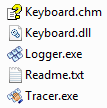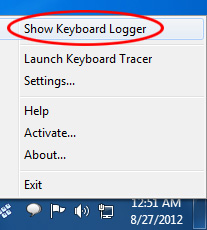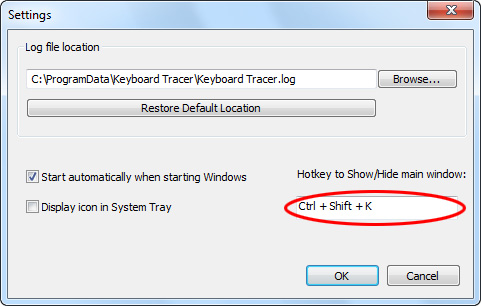現在のガイドは、古いバージョンのを使用している人のみが実際に使用していることに注意してください キーボードトレーサー. を読むことをお勧めします 新しいバージョンガイド 代わりは.
キーボードトレーサー コンピュータのキーボードのすべてのキー押下を追跡するための使いやすく実用的なツールです. キーボードトレーサー 押されたすべてのキーをログファイルに記録します: シンボル, ファンクションキー (F1, 逃れる, 等), ロックキー (キャップスロック, NumLock, スクロールロック), キーの組み合わせ (Altを使用, Ctrl, シフト), キーが押されたアプリケーションの名前, 各キーを押した日時.
プログラムは、キーボードアクティビティの便利なビューを提供します: 各キーが押された日時が表示されます, 打つ速さ, およびキーが押されたアプリケーションの名前. アクティビティをテキストファイルにエクスポートするオプションがあります. プログラムは直感的なインターフェイスを備えており、システムメモリをほとんど使用しません.
メインウィンドウ
システム要求: ウィンドウズ 7 / ビスタ / XP
メインウィンドウの下部には、いくつかのボタンがあります:
- 記録 –すべてのキー押下のログ記録を開始します. プログラムを起動すると自動的に録画が開始されます. キーストローク情報は、«設定»ウィンドウで指定されたログファイルに記録されます.
- 止める –記録を停止します.
- ビュー・ログ –アプリケーションを起動してキーボードアクティビティを表示します.
新しいバージョンでは、Webブラウザを使用してキープレスログファイルを表示できます. ログファイルの例を参照してください. - 設定 –プログラム設定ウィンドウを開きます. (このボタンは、ロギングが停止している場合にのみアクティブになります)
- ヘルプ –ヘルプファイルを開きます.
- 出口 –記録を停止し、アプリケーションを閉じます.
窓の中央に, いつ録音が始まったかがわかります, 録音時間, 押されたキーの総数とログに記録されたアプリケーションのキャプション.
設定ウィンドウ
«設定»ウィンドウには、すべてのキーボードアクティビティを記録するためのファイルパスが含まれています, Windowsでプログラムを自動的に起動するオプションが起動し、システムトレイにアイコンを表示します, メインウィンドウやその他のオプションを開くためのキーボードショートカット.
プログラムファイルのリスト
キーボードトレーサーは2つの実行可能ファイルで構成されています:
- キーボードロガー («Logger.exe»ファイル) すべてのキー押下を記録するために使用されます (すべてのキーボードアクティビティを記録する, 必要なファイルは: Logger.exeおよびKeyboard.dll)
- キーボードトレーサー («Tracer.exe»ファイル) 記録されたアクティビティを表示するために使用されます. 新しいバージョンでは、そのためのlogger.exeファイルは必要ありません。.
キーボードトレーサーは以下のファイルで構成されています:
- Keyboard.chm –プログラムの操作を説明するヘルプファイル
- Keyboard.dll –キー押下が追跡されるシステムファイル
- Logger.exe –キー押下記録を実行するプログラムファイル
- Readme.txt –プログラムの説明を含むテキストファイル
- Tracer.exe –キーボードアクティビティを表示するためのユーティリティ
キーボードロガーはどのように機能しますか?
Windowsで起動, キーボードロガー (“Logger.exe” ファイル) 隠れる (メインウィンドウは表示されません) そして、すべてのキーボードアクティビティのログファイルへの記録を開始します. メインウィンドウを復元する方法は3つあります (すなわち. 見えるようにする):
-
- 右クリック キーボードトレーサーアイコン システムトレイで、«を選択しますキーボードロガーを表示する»» (これを行うには、[設定]の[システムトレイにアイコンを表示する]オプションを有効にする必要があります).
-
- キーボードショートカットを使用する (キーの組み合わせは、«設定»ウィンドウで設定できます). デフォルトのショートカットはCtrl + Shift + Kです.
- アプリケーションを再起動します (エクスプローラーまたは[スタート]メニューから). アプリケーションは常に単一のインスタンスとして実行されます。再起動すると、メインウィンドウは単純に復元され、表示されます。.
アクティビティを表示するにはどうすればよいですか?
キーボードアクティビティを表示するには, 起動する必要があります キーボードトレーサー («Tracer.exe" ファイル). これを行うには3つの方法があります:
- システムトレイのキーボードロガーアイコンを右クリックして、«を選択します。キーボードトレーサーを起動します»» (これを行うには、[設定]の[システムトレイにアイコンを表示する]オプションを有効にする必要があります).
- メインの«キーボードトレーサー»ウィンドウ, を選択 "キーボードトレーサーを起動します" ボタン.
- 手動で起動します Tracer.exe 申し込み (エクスプローラーまたは[スタート]メニューから).
アプリケーションを起動するとき, コンピュータのキーボードですべてのアクティビティが表示されます. 特定の日付を指定して、アプリケーションフィルターを使用できます. «再生»ボタンを押す, タイピング速度を表示できます.
の未登録バージョン キーボードトレーサー 機能が制限されています, 前のアクティビティのみを表示します 10 日々. プログラムを登録するには, に行く 注文ページ.
あなたは私たちを使用することができます フィードバックフォーム すべての質問に, 提案とコメント.
キーボードトレーサーにはスパイウェアは含まれていません
Keyboard.dllファイルは、システムフックを使用してキーボードアクションを記録します, 一部のウイルス対策パッケージは、このファイルをトロイの木馬として認識します. キーボードトレーサーは、いかなる種類の隠された情報も記録せず、コンピューターからどこにも情報を送信しません. Keyboard.dllファイルは、キー押下をキャプチャしてログに記録するためにのみ使用されます. Keyboard.dllファイルが見つからない場合, アプリケーションを再インストールし、ウイルス対策ソフトウェアを承認して、Keyboard.dllの実行を許可する必要があります (例外に追加する). キーボードトレーサーには、いかなる種類のトロイの木馬も含まれていません.